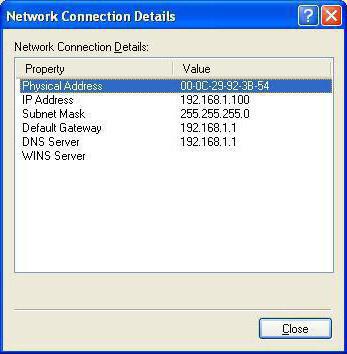Каждое устройство, которое имеет доступ к Сети, еще в момент производства получает уникальный МАС-адрес. При эксплуатации он используется для точной идентификации устройства в пределах определенной локальной сети. При этом под устройством надо понимать не компьютер, а его сетевую карту или Wi-Fi адаптер. Иными словами, ноутбук может иметь разные MAC-адреса в зависимости от того, как он подключен к сети: кабелем или «по воздуху». В этом материале мы расскажем о том, как узнать МАК-адрес ноутбука, работающего на любой версии Windows.
Как выглядит MAC-адрес?
Чтобы что-то искать, надо иметь представление о внешнем виде предмета поисков. Поэтому, отвечая на вопрос, как узнать МАК-адрес ноутбука, сначала разберемся в том, как он выглядит. Длина МАС-адреса составляет 48 байт или 6 бит, записывается он числами шестнадцатиричной системы исчисления. Проще говоря, это комбинация из шести двузначных буквенно-цифровых групп, разделенных двоеточиями или дефисами. Количество возможных сочетаний символов составляет почти 281,5 триллион. Именно такое количество абсолютно уникальных адресов теоретически можно присвоить.
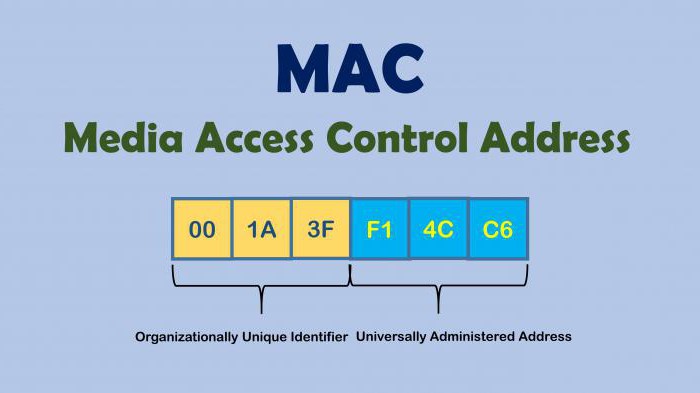
Как мы уже говорили в начале статьи, МАС-адрес имеется у каждого сетевого устройства. Большинство ноутбуков способны подключаться к Сети двумя способами:
- с помощью Ethernet-кабеля;
- с помощью встроенного адаптера сети Wi-Fi.
Кроме самых распространенных вариантов, возможно еще Bluetooth-соединение или использование USB-модема. Эти устройства также сетевые, а соответственно, и у них будут свои MAC-адреса. Главное, знать тип интерфейса, по которому производится текущее подключение. Именно это поможет правильно определить адрес.
Общие способы
Использование командной строки позволяет быстро просмотреть сетевую конфигурацию компьютера, не перемещаясь по настройкам. Работает этот способ одинаково во всех версиях Windows. Давайте посмотрим, как узнать МАК-адрес ноутбука, независимо от установленной на нем версии операционной системы. Открыв интерфейс командной строки, надо будет ввести следующую строку ipconfig /all.
Информация, которая отобразится в результате выполнения этой команды, будет содержать все IP-адреса, которые используются в момент ее ввода, и МАС-адрес устройства, через которое происходит соединение. Найдете вы его в поле «Физический адрес».
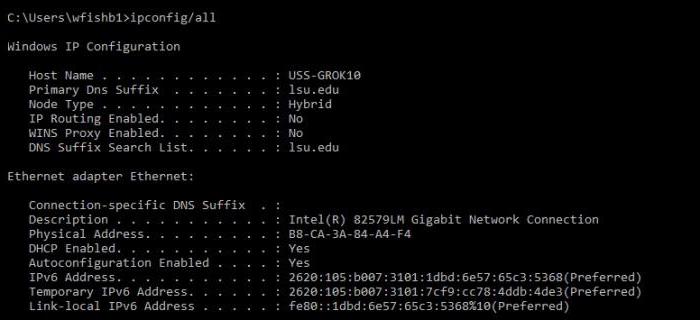
Второй общий способ – это просмотр общей конфигурации системы. Войти в нее можно, набрав в диалоговом окне «Выполнить» команду msinfo32.
Откроется окно, содержащее полную информацию обо всех компонентах вашего компьютера. Как узнать МАК-адрес ноутбука, не запутавшись в этой массе информации? В левом секторе окна последовательно выбираете «Компоненты» – «Сеть» – «Адаптер». Далее проматываете информацию в поисках нужного. Это будет Ethernet, или Wi-Fi. MAC-адрес выбранного интерфейса так и будет обозначен в списке его характеристик.
Windows XP
Если вам не нравится работать с командной строкой или командными апплетами, всегда есть возможность получить эту информацию и другим способом. Рассмотрим, как узнать МАК адрес ноутбука с ХР, используя настройки соединения. Открыть их в этой версии Windows можно следующим образом:
- в области системного трея кликнуть на иконку с мигающими мониторами;
- в панели настроек перейти в раздел «сетевые подключения».
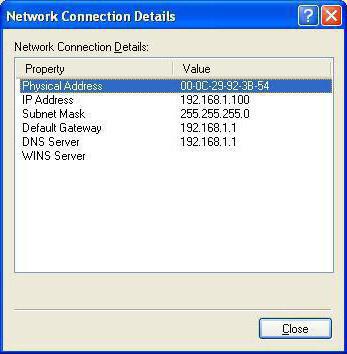
Открыв окно со статусом текущего соединения, надо перейти на вкладку «Дополнительно» и нажать кнопку «Подробности». Отобразиться полная информация о текущей сети, аналогичная той, что была получена в предыдущем способе. Верхняя строка будет содержать данные о физическом адресе устройства.
Windows 7 и 8
В этих и последующих версиях ОС, Microsoft несколько изменил порядок доступа к сетевым настройкам. Теперь все они собраны в единый «Центр управления сетями» и обозначены в трее другой иконкой. Окно управления теперь содержит гораздо больше информации. Но нас интересует только то, как узнать МАК-адрес ноутбука. Windows 7 и 8 имеют почти одинаковые настройки, поэтому описание для этих ОС дадим общее.
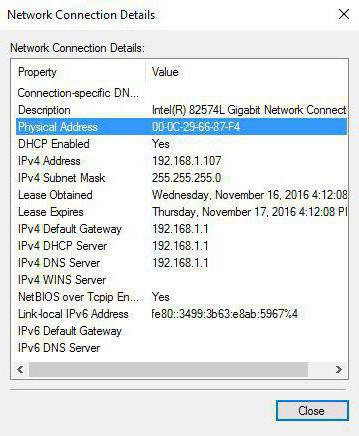
Открыв окно управления сетями, вы увидите в верхней части область просмотра активного подключения. Получение необходимой информации выполняется в два клика. Открываете активное подключение и нажимаете кнопку «Сведения». Ищите там все ту же строку «Физический адрес».
Еще одним способом попасть в сетевые настройки может быть ввод в диалоговом окне «Выполнить» команды ncpa.cpl
Открывшаяся область подключений будет полностью аналогичной той, которая используется в Windows более ранних версий. Единственное, что вам не придется делать в этом случае, – разбираться в настройках центра управления сетями.
В заключение
Теперь вы знаете о том, как узнать МАК-адрес ноутбука. Windows 8, 10 или любая другая версия будет на нем установлена - все для вас не важно. Описанные способы одинаково работают для всех версий операционных систем семейства NT. Если вы задумались о практическом применении полученных знаний, можете попробовать включить фильтрацию MAC-адресов на своем роутере. Прописав в настройках все домашние устройства, вы получите дополнительный уровень безопасности в своей сети Wi-Fi.